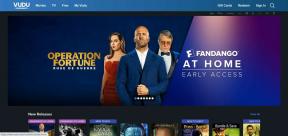كيفية إنشاء مجموعة بريد إلكتروني في تطبيق Mail على iPhone
منوعات / / August 10, 2022
يمكنك إنشاء مجموعة بريد إلكتروني لإرسال بريد إلكتروني إلى عدة أشخاص دفعة واحدة ، دون كتابة أو إضافة رسائل البريد الإلكتروني الخاصة بهم. مثل في بريد جوجل، يتيح لك تطبيق Mail الأصلي على جهاز iPhone إنشاء مجموعة بريد إلكتروني بسهولة. يمكنك إدارته لإرسال رسائل البريد الإلكتروني والرسائل الإخبارية وروابط الاجتماعات عبر الإنترنت والعروض التقديمية وما إلى ذلك. يمكنك أيضًا إنشاء مجموعة منفصلة لجهات الاتصال الشخصية والمهنية.

هناك طريقة سهلة لإنشاء مجموعة البريد الإلكتروني في تطبيق البريد على جهاز Mac. سيوضح هذا المنشور كيفية إنشاء مجموعة بريد إلكتروني في تطبيق Mail على iPhone لإرسال رسائل بريد إلكتروني إلى مجموعة كبيرة أثناء التنقل.
قبل البدء بالخطوات ، نوصي بالتحقق مما إذا كان لديك أحدث إصدار من تطبيق Mail على جهاز iPhone الخاص بك أم لا. تحتاج إلى التحقق من وجود تحديث لنظام iOS باتباع هذه الخطوات.
الخطوة 1: افتح تطبيق الإعدادات على جهاز iPhone الخاص بك.

الخطوة 2: قم بالتمرير لأسفل قليلاً واضغط على عام.
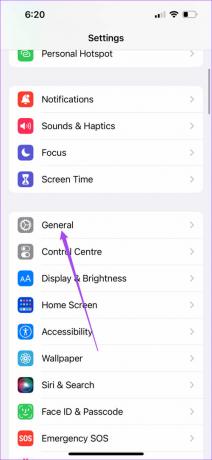
الخطوه 3: اضغط على تحديث البرنامج.

الخطوة الرابعة: إذا كان هناك تحديث متاح ، فقم بتنزيله وتثبيته.

قم بإنشاء مجموعة جديدة باستخدام تطبيق جهات الاتصال
لنبدأ بإنشاء مجموعة جديدة باستخدام تطبيق جهات الاتصال على جهاز iPhone لإنشاء مجموعة بريد إلكتروني. هيريس كيفية القيام بذلك.
الخطوة 1: افتح تطبيق جهات الاتصال على جهاز iPhone الخاص بك.

الخطوة 2: اضغط على أيقونة Plus في الزاوية العلوية اليمنى.

الخطوه 3: اضغط على اسم العائلة لإضافة اسم مجموعة جهات الاتصال الخاصة بك.

الخطوة الرابعة: بعد إدخال اسم المجموعة ، قم بالتمرير لأسفل وابحث عن قسم الملاحظات.

الخطوة الخامسة: اكتب جميع عناوين البريد الإلكتروني في قسم الملاحظات التي تريد إضافتها إلى المجموعة.
تأكد من فصل عناوين البريد الإلكتروني بفاصلة.
الخطوة السادسة: بعد إدخال جميع رسائل البريد الإلكتروني ، اضغط لفترة طويلة في قسم الملاحظات وانقر على تحديد الكل. ثم اضغط على نسخ.


الخطوة السابعة: قم بالتمرير لأعلى واضغط على إضافة بريد إلكتروني.

الخطوة 8: اضغط لفترة طويلة وانقر على لصق لإضافة جميع رسائل البريد الإلكتروني المحددة من قسم الملاحظات.
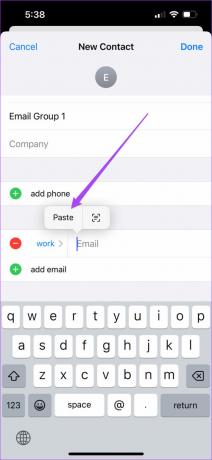
يمكنك أيضًا النقر فوق تسمية البريد الإلكتروني وتعديلها وفقًا لتفضيلاتك.


الخطوة 9: بعد لصق عناوين البريد الإلكتروني ، انقر فوق تم في الزاوية العلوية اليمنى.

تم إنشاء مجموعة جهات الاتصال الخاصة بك وستكون قابلة للاستخدام كمجموعة بريد إلكتروني. يمكنك الاستمرار في إضافة عناوين البريد الإلكتروني أو إزالتها باستخدام الخطوات المذكورة أعلاه.
أرسل بريدًا إلكترونيًا إلى مجموعة جهات الاتصال باستخدام تطبيق البريد
بعد إنشاء مجموعة جهات الاتصال ، إليك كيفية استخدامها كمجموعة بريد إلكتروني لإرسال رسائل بريد إلكتروني مجمعة باستخدام تطبيق البريد.
الخطوة 1: افتح تطبيق جهات الاتصال على جهاز iPhone الخاص بك.

الخطوة 2: حدد مجموعة جهات الاتصال التي تم إنشاؤها حديثًا.

الخطوه 3: اضغط على البريد في الزاوية العلوية اليمنى.

سيتم فتح النافذة المنبثقة لتطبيق البريد على شاشتك لإنشاء بريد إلكتروني جديد. ستلاحظ أن جميع عناوين البريد الإلكتروني المذكورة في المجموعة تتم إضافتها تلقائيًا.

الخطوة الرابعة: اكتب بريدك الإلكتروني واضغط على السهم الأزرق لإرساله.

أرسل بريدًا إلكترونيًا إلى مجموعة جهات الاتصال باستخدام Gmail أو Outlook
إذا كنت تريد استخدام نفس مجموعة البريد الإلكتروني لإرسال رسائل البريد الإلكتروني الجماعية عبر بريد جوجل أو الآفاق، هيريس كيفية القيام بذلك.
الخطوة 1: افتح تطبيق جهات الاتصال وحدد مجموعة البريد الإلكتروني التي تم إنشاؤها حديثًا.

الخطوة 2: اضغط لفترة طويلة على تفاصيل الاتصال التي تم ذكر عناوين البريد الإلكتروني فيها واضغط على نسخ.

الخطوه 3: أغلق تطبيق جهات الاتصال وافتح Gmail أو Outlook. نحن نستخدم Gmail كمثال.
الخطوة الرابعة: أنشئ بريدًا إلكترونيًا جديدًا والصق عناوين البريد الإلكتروني المنسوخة في الحقل "إلى".

الخطوة الخامسة: اضغط على السماح بلصق لتأكيد الإجراء الخاص بك.

الخطوة السادسة: اكتب نص رسالتك الإلكترونية وأرسلها.
حذف مجموعة البريد الإلكتروني من تطبيق جهات الاتصال
إليك كيفية تعديل مجموعة البريد الإلكتروني الخاصة بك عن طريق حذف جهة اتصال / مستلم باستخدام تطبيق جهات الاتصال على جهاز iPhone الخاص بك.
الخطوة 1: افتح تطبيق جهات الاتصال وحدد مجموعة البريد الإلكتروني الخاصة بك.

الخطوة 2: اضغط على تحرير في الزاوية العلوية اليمنى.
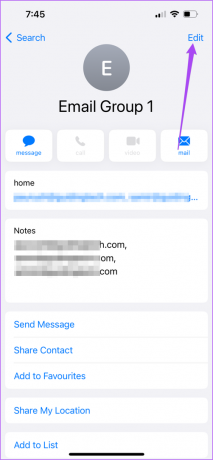
الخطوه 3: قم بالتمرير لأسفل وانقر على حذف جهة الاتصال.

الخطوة الرابعة: اضغط على حذف جهة اتصال لتأكيد اختيارك.

إرسال رسائل بريد إلكتروني جماعية من جهاز iPhone الخاص بك
سيوفر لك إرسال رسائل البريد الإلكتروني الجماعية الكثير من الوقت عندما يتعين عليك مشاركة نفس المعلومات مع جهات اتصال مختلفة. يمكنك الآن أيضًا جدولة رسائل البريد الإلكتروني الخاصة بك باستخدام تحديث macOS Ventura. قمنا أيضًا بتجميع قائمة حلول لـ Apple Mail Search لا يعمل على نظام Mac. يمكنك إلقاء نظرة عليها إذا واجهت هذه المشكلة من قبل. إذا كنت تنوي تبديل عميل البريد الإلكتروني الخاص بك ، فتحقق من مقارنة بين Apple Mail و Outlook لإدارة رسائل البريد الإلكتروني بشكل أفضل.
تم التحديث الأخير في 10 أغسطس 2022
قد تحتوي المقالة أعلاه على روابط تابعة تساعد في دعم Guiding Tech. ومع ذلك ، فإنه لا يؤثر على نزاهة التحرير لدينا. يظل المحتوى غير متحيز وأصيل.
هل كنت تعلم
يعد iPhone 5s أحد أشهر هواتف Apple ، حيث تم بيع أكثر من 70 مليون وحدة منذ عام 2013.